Programme Pack office 365
Création de documents niveau expert
+De 70 heures de formation
Excel- Word- PowerPoint- Access- Outlook -Chrome- Windows 10
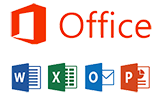
Présentation synthétique
Dans le cadre de ce programme, nous vous proposons de rassembler vos formations en un seul pack. Notre Pack Office intègre les outils fondamentaux de la suite Office.
Ce stage, d’une durée de plus de 70 heures, vous permettra de développer vos compétences et d’acquérir un niveau expert dans l’utilisation des logiciels bureautiques
de la suite Office.
Les objectifs de la formation pack office
-Microsoft Excel tableur Excel avancé :
Optimiser vos performances dans la gestion de documents Excel, la mise en forme de tableaux et données, la saisie de formules de calcul et la création de graphiques.
-Microsoft Word traitement de texte expert :
Développer les compétences et les capacités nécessaires pour créer des documents spécifiques, optimiser son potentiel afin d’apporter des modifications aux documents sous différents formats.
-Microsoft PowerPoint création de document expert :
Optimiser vos compétences et faire de vous un expert qualifié en création de diaporamas avancés, mise en forme de contenus sur des diapositives (titres, zones de textes, graphiques et images), création d’animations, réalisation de masques, conception de présentations interactives avec différents outils multimédias, insertion de son, musique et vidéo, création de liens hypertexte.
-Access base de données :
Apprendre à créer une structure de base de données, à manipuler ces données, interroger la base, créer et personnaliser des formulaires et états.
-Microsoft Outlook messagerie perfectionnement :
Gagner en efficacité, optimiser l’organisation de vos messages électroniques de façon à vous concentrer sur les plus importants, gérer et partager votre calendrier pour planifier facilement des réunions, partager les fichiers à partir de cloud afin que les destinataires aient toujours la dernière version.
-Windows 10 :
Apprentissage des connaissances et compétences de base des fonctions principales de l’ordinateur, du système d’exploitation, des caractéristiques d’un PC et du vocabulaire de base de tout utilisateur.
Maîtriser les principales nouveautés du système d’exploitation client de Microsoft Windows 10
Apprendre à installer, paramétrer et exécuter les tâches d’administration courantes, gérer les ressources, partager et synchroniser des données entre utilisateurs et applications.
Chrome :
Maîtriser les essentiels du web. Découvrir les fonctionnalités et les possibilités apportées par google Chrome et être autonome dans son utilisation courante. Utiliser un navigateur en toute sécurité, gérer ses paramètres, manipuler les signets. Rechercher efficacement de l’information en ligne, évaluer la pertinence des contenus
Public et pré-requis
Tout public.
Formation accessible aux personnes en situation de handicap (salle adaptée en fonction des besoins).
Pour toute demande vous pouvez prendre un RDV avec le référent handicap de l’établissement
au 04 84 83 07 50 ou au 06 02 10 54 69.
Prérequis :
Avoir une bonne pratique de la suite Office (version 2010 à 2019) et utiliser régulièrement une interface WEB.
Le formateur / La formatrice
Formateurs experts métiers avec une posture 100% apprenant.
Moyens pédagogiques et techniques
- Visio + E-learning 12 mois (auto-formation à l’aide de support vidéo)
- VIDEO ZOOM : introduction présentation de la formation
- VIDEO ZOOM : bilan milieu de formation réactivation des acquis des vidéos précédentes
- VIDEO ZOOM : conclusion de la formation
Matériel nécessaire au stagiaire :
- Ordinateur, tablette ou téléphone avec connexion internet
- Casque avec micro
- Papier stylo pour prendre des notes
Durée et horaires de la formation
Temps de formation en e-learning /mixte/ distanciel :
- office 365 débutant 82h : 75h (durée moyenne de l’étude) + 7 h de Visio
- 82 heures de cours en autoformation sur la plateforme ICDL.
Programme prévisionnel
PROGRAMME PREVISONNEL QUOTIDIEN
Word
Débuter avec Word et son interface
- Premiers regards sur la fenêtre Word
- Le urban et les onglets
- L’onglet Backstage (ou menu Fichier)
- Rajouter vos raccourcis favoris à la barre d’accès rapide
- Gestion Impression des documents
- Recherche Selection remplacement de texte
Bonnes habitudes de créations de documents
- Affecter les marques de paragraphes
- Sauvegarde automatique et récupération de vos fichiers
- Indexer et retrouver vos documents grâce aux mots-clés
- Correction d’un document
- La fonctionnalité cliquer-taper
Mise en forme d’un document
- Mise en page, marges, format et orientation
- Mise en forme des caractères
- Mise en forme des paragraphes
- Sections, Multicolonnages et mise en page avancée
Conseil pour gagner du temps
- Épingler un fichier ou un dossier
- En-têtes, pieds et numéros de pages
- Correction automatique lors de la frappe
- Styles et Thèmes
Tableaux
- Création et mise en forme d’un tableau
- Sélections dans un tableau
- Mise en forme d’un tableau
Illustrations
- Insérer une image dans un document (photos ou cliparts)
- L’outil de capture d’écran
- Taille et rognage d’une image
- Effets artistiques
- Compresser les images d’un document
- Habillage du texte autour d’une image / Formes automatiques
- Graphiques / Graphiques SmartArt
- Effets typographiques
Outlook
Outlook et ses avantages
- Introduction à Outlook
- Options d’affichage dans Outlook
- Utiliser l’Aide dans Outlook
- Personnaliser l’affichage de la fenêtre Outlook
- Afficher les messages reçus
- Créer un nouveau message
- Correction orthographique dans les messages créés
- Utiliser des pièces jointes
- Répondre à un message et transférer un message
- Enregistrer et imprimer des messages
- Créer des signatures électroniques
- Dossiers de messages
- Courrier indésirable
- Suivi et traitement des messages
- Rechercher des messages
- Classer les messages en dossiers et catégories
- Réponses automatiques
- Affichage Personnes
- Créer et imprimer des contacts
- Carnet d’adresses
- Groupe de contacts
- Calendrier
- Planifier une réunion
- Accepter une invitation à un rendez-vous
Powerpoint
Découverte de l’interface
- Personnaliser la barre d’accès rapide
- Personnaliser le ruban
Le plan et la hiérarchisation
- Création du plan et hiérarchisation
- Importation du plan de Word
Charte graphique : Le masque
- Création du masque Formatage du texte
- Création du masque Formatage des éléments graphiques
- Création du masque de titre
- Enregistrer et réutiliser le masque
Enrichissement des diapositives
- Ajouter une nouvelle diapositive
- Création de tableau : la structure, la mise en forme
- Insérer un tableau Excel dans la présentation
- La gestion des images : insertion et personnalisation, effets artistiques, styler et rogner
- Image en ligne
- L’outil capture
- Gestion des formes : création et mise en forme, duplication, fusion, alignement, sélection
- Smart Art à partir d’un texte , création organigramme hiérarchique
- Insertion et modification de graphiques
- Insertion de liens hypertextes
- Création et formatage d’une zone de texte
- Création d’un Word Art
- Insertion et modification d’une vidéo
- Entête et pied de page
Les animations dans Powerpoint
- Animation de transition
- Animation des titres et textes via le masque
- Animations des objets Smart Art et graphiques
- Animations de trajectoires-mouvements
Gestion du diaporama
- Gérer le diaporama
- Les notes en mode présentateur
- Gérer le mode présentateur
Enregistrement et exportation
- L’enregistrement de votre présentation
- Package de présentation pour CD-ROM
- Exportation vidéo
- Exportation PDF
Options d’impression dans Powerpoint
- Imprimer les diapositives
- Imprimer le document
- Imprimer les pages de commentaires
L’animation d’une présentation
- Créer des transitions entre diapositives
- Les différentes animations (apparition, emphase, disparition, trajectoire)
- Créer des animations simples
Uniformiser la présentation
- Utiliser un thème prédéfini
- Créer un masque simple
- Modifier un masque
- Utiliser / Créer un thème (jeu de couleur, jeu de police)
Projection d’un diaporama
- Créer et projeter un diaporama
- Intervenir pendant le diaporama
Exploiter une liste de données
- Appliquer des tris multicritères et personnalisés
- Le filtre avancé
- Filtrer un ou plusieurs tableaux avec des segments
- Supprimer des doublons
Les transitions
- Création d’une transition
- Les options des transitions
- Le déclanchement d’une transition (manuel, automatique)
Le masque des diapositives
- Créer des animations sur le masque
- La taille des diapositives
- Création d’un masque / définir un masque par défaut
Les insertions d’objets spécifiques
- Vidéo et audio
- Insertion de tableaux / graphiques déjà crées sous Excel, avec ou sans mise à jour
- Création d’un album photo
- Travailler sur les images (compression, supprimer l’arrière-plan, effets…)
Le mode commentaire / présentateur
- Les outils pour présenter un diaporama
Les animations
- Création et gestion des animations (apparition, emphase, disparition, trajectoires)
- Les options d’effets et de minutage
- Le déclanchement des animations
- Ajout d’animations sur un même objet
- L’organisation des animations
- Créer / Gérer les animations sur le masque des diapositives
- Créer des animations avec des déclencheurs sur objets
EXCEL
Saisie et mise en forme des données
- Saisie des données, recopie incrémentée
- Mise en forme : sélection de cellules, police, alignement, intérieur de cellule
- Bordures
- Formatage : nombre, décimales
- Mise en forme conditionnelle
- Rechercher et remplacer
- Les options de collage
- Création de formules simples
- Poser une formule de calcul
- Poser une fonction : la SOMME
- Faire rapidement la SOMME sur un tableau
Référencement des cellules
- Référence relatives et absolues : référencer une constante
- Créer une plage nommée
- Le gestionnaire de noms
Gérer les feuilles
- Les onglets : créer, déplacer, nommer, mise en couleur
- Référencer une cellule d’une autre feuille
- Coller avec liaison
- Liaisons entre classeurs
Quelques fonctions de base
- Comprendre les arrondis
- Les fonctions statistiques : MOYENNE, MAX, MIN
- Les fonctions statistiques : NBVAL, NB, NB.SI, SOMMEPROD, …
Gérer les dates
- Aujourd’hui
- DATEDIF, JOURSEM
- Les fonctions DATEVAL, NO. SEMAINE
- Les fonctions MOIS.DECALER, HEURE
Deux exemples de fonctions avancées
- La fonction logique SI
- La fonction RECHERCHEV
Les tableaux
- Création d’une colonne calculée
- La fonction SOUS.TOTAL
- Trier et filtrer
Introduction aux Tableaux Croisés Dynamiques
- Création d’un TCD
- Le volet des champs
- Mise en forme du TCD
- Filtrer avec les segments
Les graphiques
- Création d’un graphique simple en histogramme, modification de style et d’emplacement
- Modification du type : en secteurs
- Graphique à deux axes verticaux
Les impressions
- Lancer une impression : la zone d’impression
- Gérer les entêtes et pieds de page
Excel et le cloud
- Les comptes utilisateurs : enregistrer dans le cloud
Les outils gains de temps
- Créer des formats personnalisés
- Définir des règles de mise en forme conditionnelle
- Faciliter et contrôler la saisie avec la validation de donnée.
Les formules de calcul simples et élaborées
- Maîtriser la recopie de formules : les références relatives (A1), absolues ($A$1) ou mixtes (A$1, $A1)
- Mettre en place des conditions simples, complexes, imbriquées : SI, OU, ET, ESTVIDE …
- Les fonctions de recherche : INDEX, EQUIV
- Manipuler du texte : GAUCHE, DROITE, STXT, NBCAR, …
Les tableaux croisés dynamiques
- Mettre en place des tableaux croisés dynamiques à 1, 2 ou 3 dimensions
- Regrouper les informations par période, par tranche
- Filtrer, trier, masquer des données
- Ajouter des ratios, des pourcentages
- Insérer un graphique croisé dynamique
Exploiter une liste de données
- Appliquer des tris multicritères et personnalisés
- Le filtre avancé
- Filtrer un ou plusieurs tableaux avec des segments
- Supprimer des doublons
Partage et révision des données
- Importer des données externes
- Convertir les données
- Gérer les connexions aux données externes
Les outils d’analyse de scénarios
- Utilisation de la valeur cible
- Le gestionnaire des scenarios
Maîtriser les méthodes de calcul expertes
- Imbrication des fonctions (DECALER, INDIRECT…)
- Les formules matricielles (Transpose, SOMMEPROD, Si en matricielle…)
- Imbrication complexes de fonctions de date
La protection des données
- Protection en lecture et/ou modification de classeur
- Protection de la feuille
- Protection de plages d’une feuille
- Masquage des formules
Les macros
- Exécuter des macros enregistrées
- Utiliser l’enregistreur automatique
- Macros relatives et absolues
windows 10
Architecture de Windows 10
- Panorama des nouveautés de Windows 10.
- Gamme de processeurs supportés.
- Les termes technique (TIC …)
- La gestion des licences.
- Le processus d’authentification.
- Les principaux types de périphériques intégrés
Installation de Windows 10
- Installation ou mise à niveau vers Windows 10.
- Paramétrage postinstallation.
- Récupération de données et profil utilisateur.
- La prise en charge native des fichiers ISO et VHDx.
- Les migrations possibles du précédent système.
- Logiciel & système d’exploitation
Nouvelle interface utilisateur
- Le nouveau menu Démarrer, navigateur Web.
- Présentation de l’interface tactile Windows 10.
- Les raccourcis principaux, cachés.
- Les mots de passe visuels, par code PIN.
Gestion des ressources
- Définition des autorisations d’accès aux ressources partagées.
- La gestion des périphériques en USB 3.0.
- Utiliser les fonctions d’aide
- Vue d’ensemble des nouveaux outils d’administration.
- Mise en place du Branch Cache (mise en cache partagée des fichiers distants).
Gestion des applications
- La boutique de téléchargement en ligne « Windows Store ».
- Le gestionnaire des tâches, ses vues simples et détaillées et sa carte thermique.
- L’installation et la désinstallation de programmes.
- Comprendre l’utilité de sauvegarder régulièrement ses données
- La communication entre les différentes applications.
- L’affichage dynamique.
Synchronisation des données et des applications
- Optimisation des fonctions de mobilité (alimentation et cache, partages de fichiers).
- Le compte Live dans Windows 10.
- La gestion des données entre compte utilisateur et compte Live.
- Le partage de données entre plusieurs machines et plusieurs applications.
- Savoir qu’il est important de mettre à jour
- Comprendre le terme : logiciel malveillant
- Utiliser un logiciel anti-virus
Déploiement de Windows 10
- Les solutions proposées par Microsoft (ADK, MDT, WDS).
- L’environnement de pré-installation Windows.
- Connaître les techniques pour assurer le bien-être au poste de travail
- Savoir comment économiser l’énergie avec un ordinateur
- Prendre conscience de l’importance de recycler les ordinateurs
- Identifier les programmes permettant de faciliter l’accès à l’informatique
Access
Principes de base : Access
- Généralités sur les bases de données
- L’interface Access
- Terminologie des objets
- Méthodologie
- Le modèle conceptuel des données et relationnel
- Conception d’une base de données
- Les notions fondamentales : notions de tables, formulaires, requêtes, états et macros,
- Le MCD (Modèle Conceptuel des Données),
- Concevoir une base de données,
- Créer une nouvelle base de données,
- Ouvrir ou enregistrer une base de données existante,
- Importer et/ou exporter des données,
- Créer et gérer une table de données.
Interface utilisateur :
- L’onglet « Fichier » ou « Backstage »
- Modes d’affichage des objets
- Les onglets
- La zone « Dites-nous ce que vous voulez faire » : outil d’aide à la réalisation d’actions*
- Nouveaux thèmes pour personnaliser l’interface*
Les tables :
- Créer et gérer une table de données.
- Les différents types de champs
- Manipulation des champs et propriétés des champs
- Les clés primaires
- La saisie des données
- Importation de données externes (. Txt, .xls, .csv)
- Fractionner la base de données
- Tester les règles de validation
- Champs pièce jointe
- Champs calculés
- Dépendances d’objets
Les relations :
- Les différents types de relations
- La création de relations
- L’intégrité référentielle
- Les jointures
Les requêtes :
- Définition et création
- Requête par assistant
- Requête sélection
- Requête paramétrée
- Regroupement
- Calculs dans les requêtes
Les formulaires :
- Création de formulaires avec assistant
- Modification d’un formulaire
- Les différents types de contrôles dans un formulaire
- Dispositions des contrôles comme dans un tableur
- Les propriétés d’un formulaire et des contrôles
- Utilisation d’un filtre
Les états :
- Création d’états avec assistant
- Modification d’un état
- Mise en forme et mise en page
- Les sections
- Tri et regroupement
- Génération d’un PDF
- Champs calculés
Options de démarrage de la base de données :
- Créer un formulaire de démarrage
- Paramétrer les options
- Tester les options de démarrage
* Améliorations ou nouveautés apportées par la version 2016
Modalité d'évaluation des acquis
4 à 5 batteries de tests par modules et par version de logiciel
36 questions par test, d’une durée de 35 minutes environ.
Délai de 3 jours entre 2 tests
Sanction de la formation
Chaque stagiaire se verra remettre une certification de formation.
Certification ICDL
ICDL, référence internationale de la certification des compétences numériques depuis 1996
Itinéraire pédagogique
Comme pour l’évaluation finale sous forme de test, chaque stagiaire devra répondre à des questions et réaliser des travaux se rapportant à l’ensemble des séquences réalisées.
Ces tests réalisés au cours de l’action de formation ont pour objectif de : vérifier la progression des acquis sur les stagiaires, mais aussi les mettre en conditions réelles du passage du test final.
Il convient ici de rappeler que ces évaluations partielles sont avant tout formatives et non normatives.
Délais moyens pour accéder à la formation
A réception du devis et des documents administratifs signés, une date d’entrée en formation vous sera proposée en fonction de vos besoins dans la limite d’un mois.
Attention toutefois, les délais d’accès peuvent varier en fonction de l’action de formation :
- inter-entreprise
- intra-entreprise
- CPF
